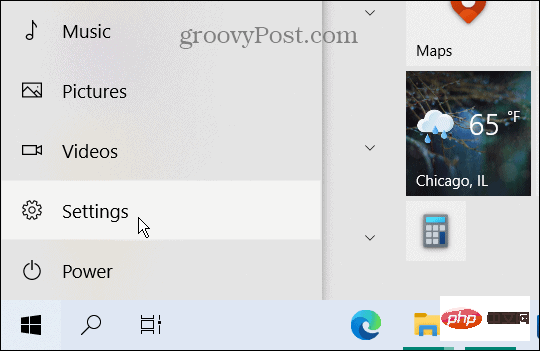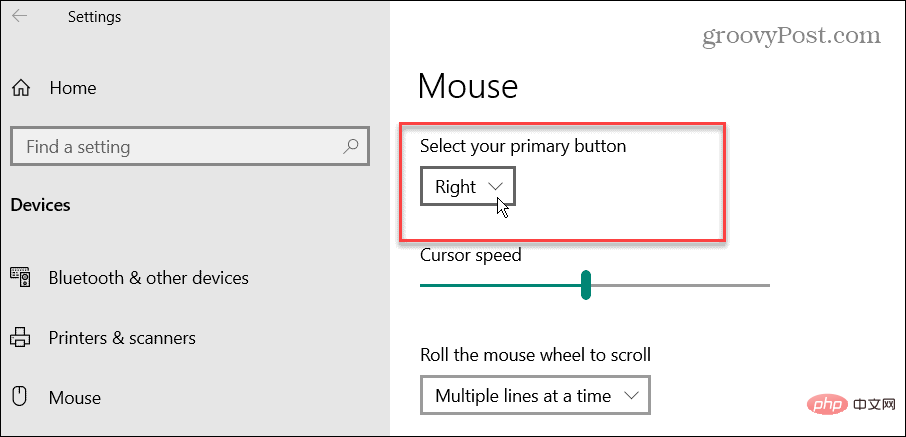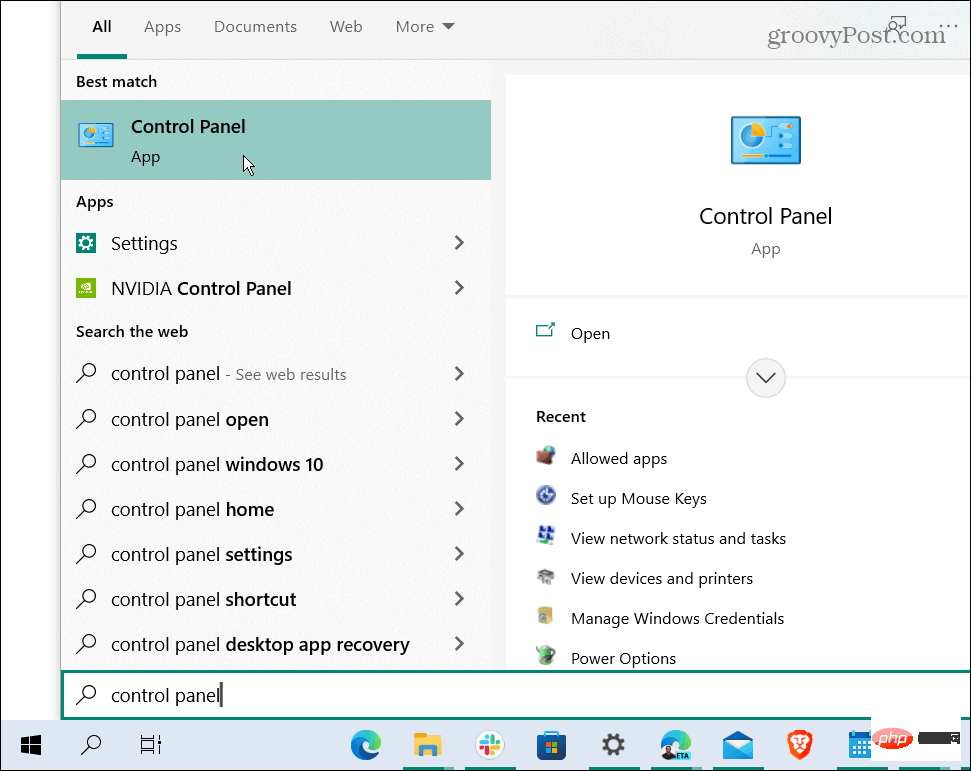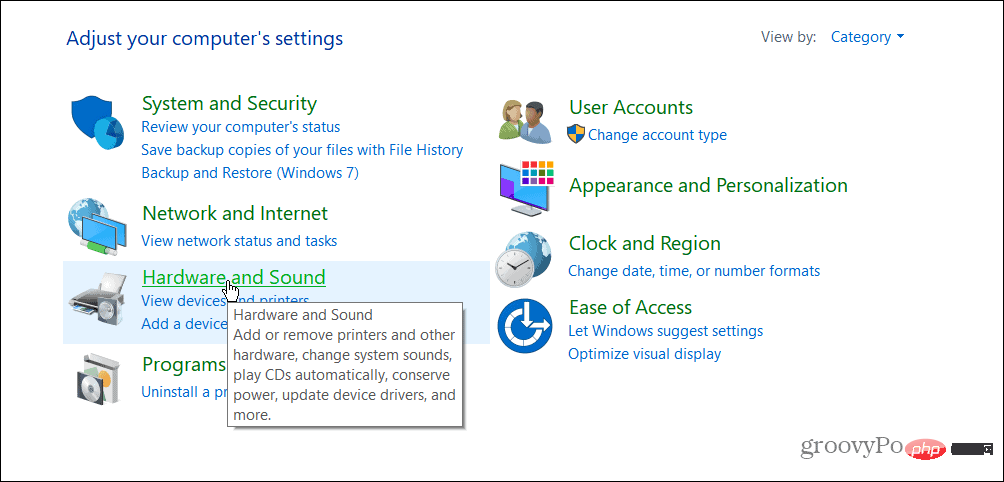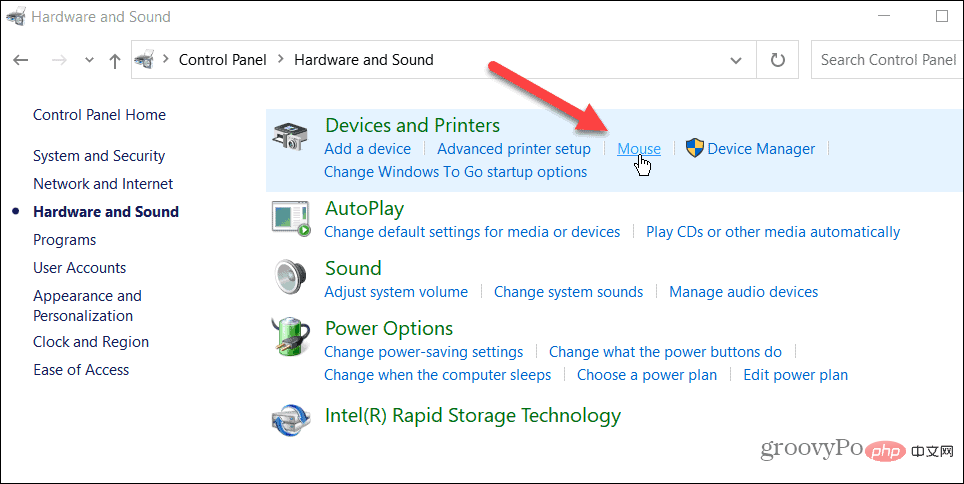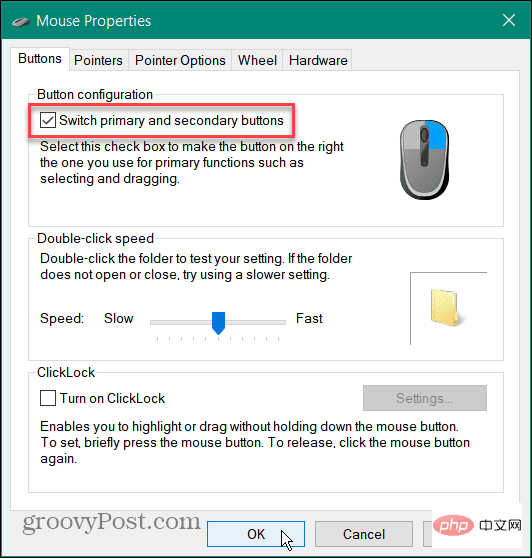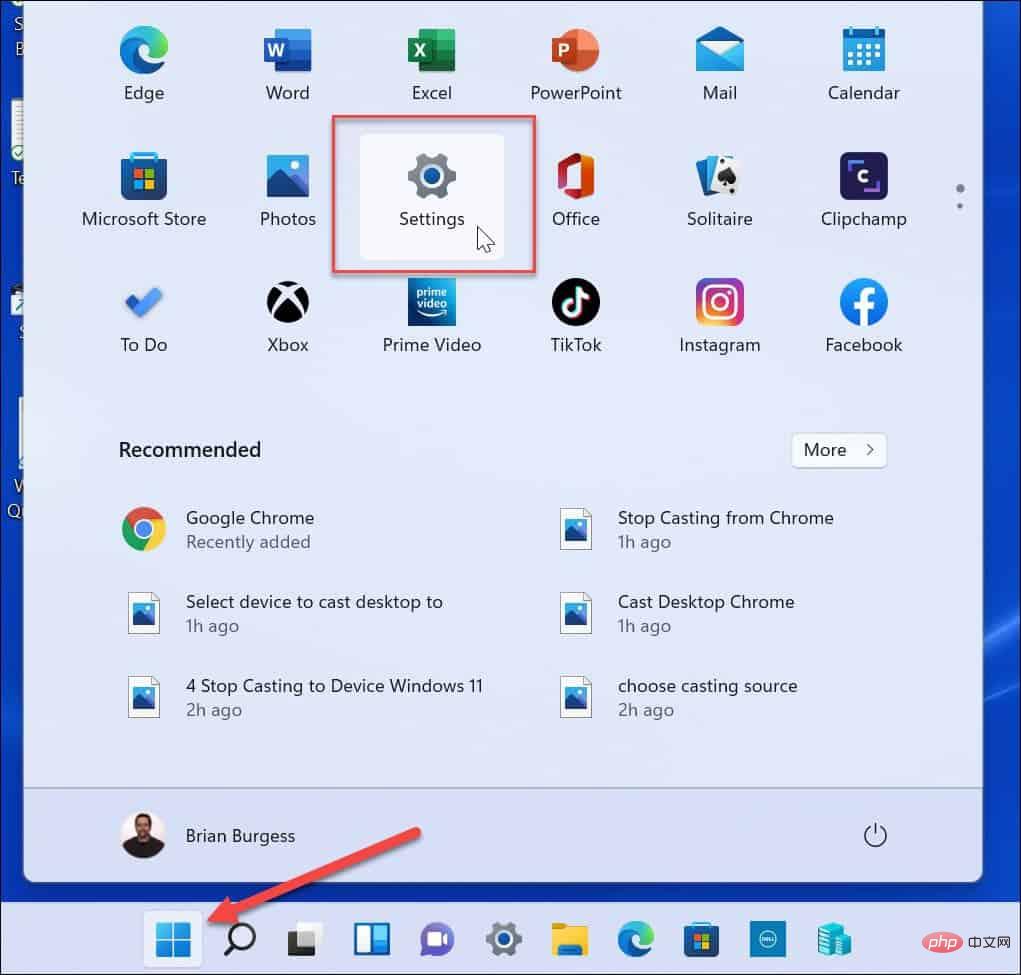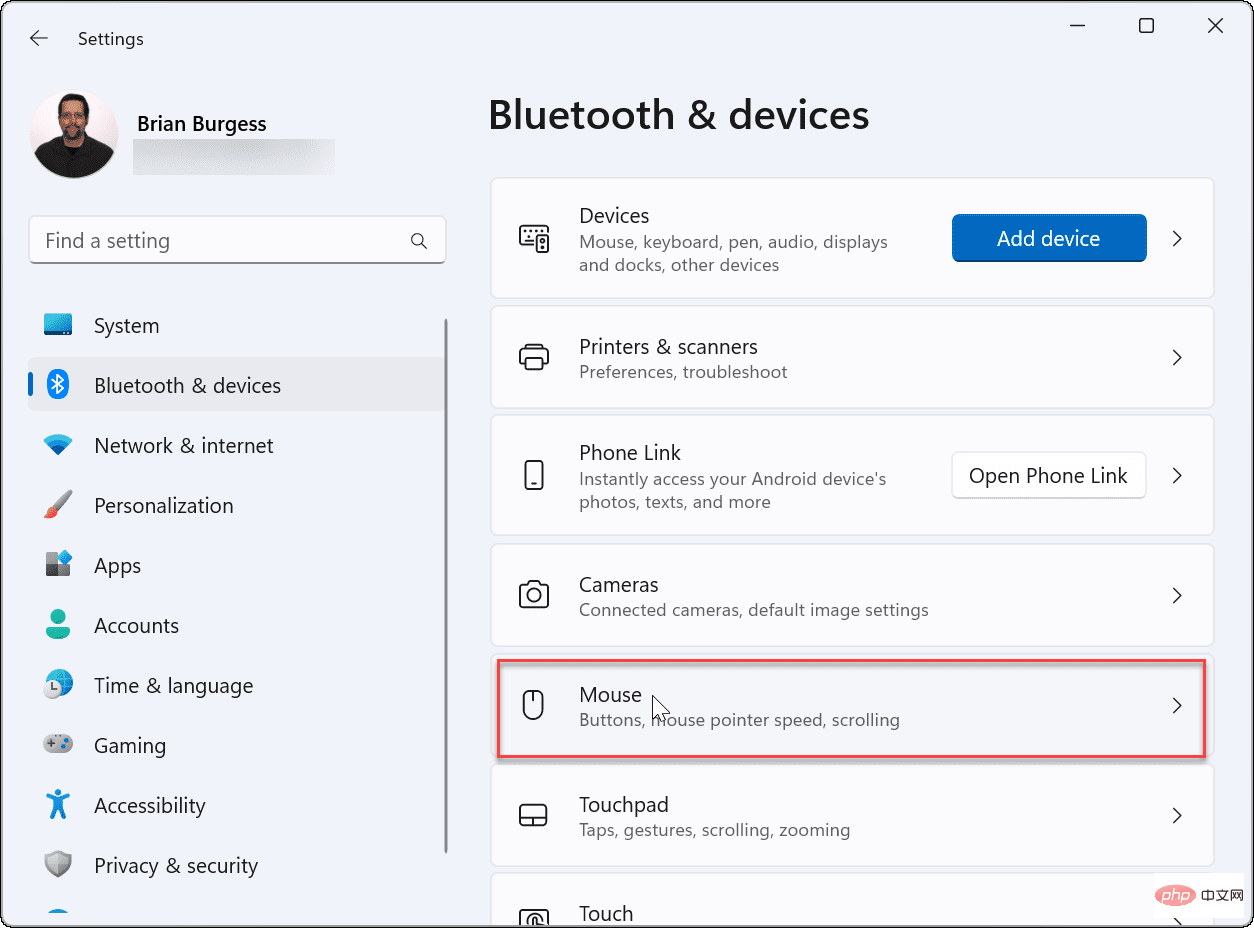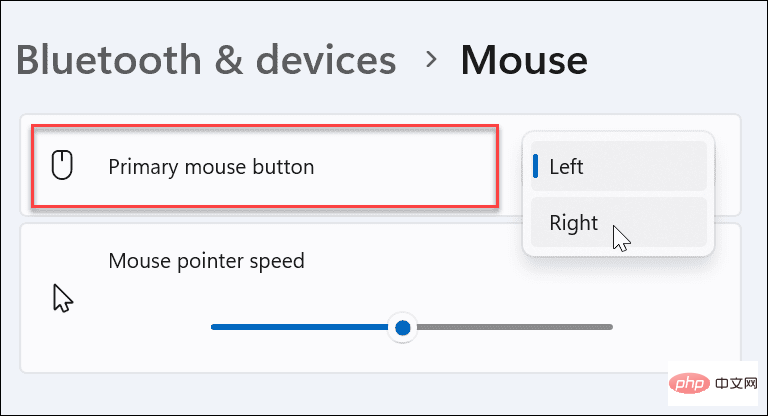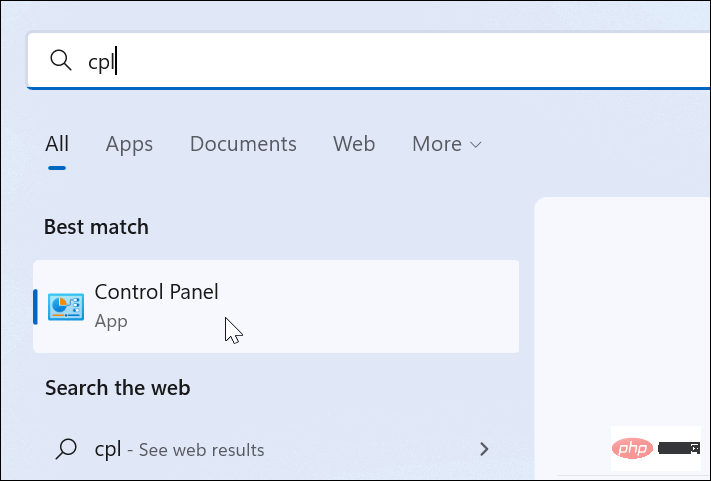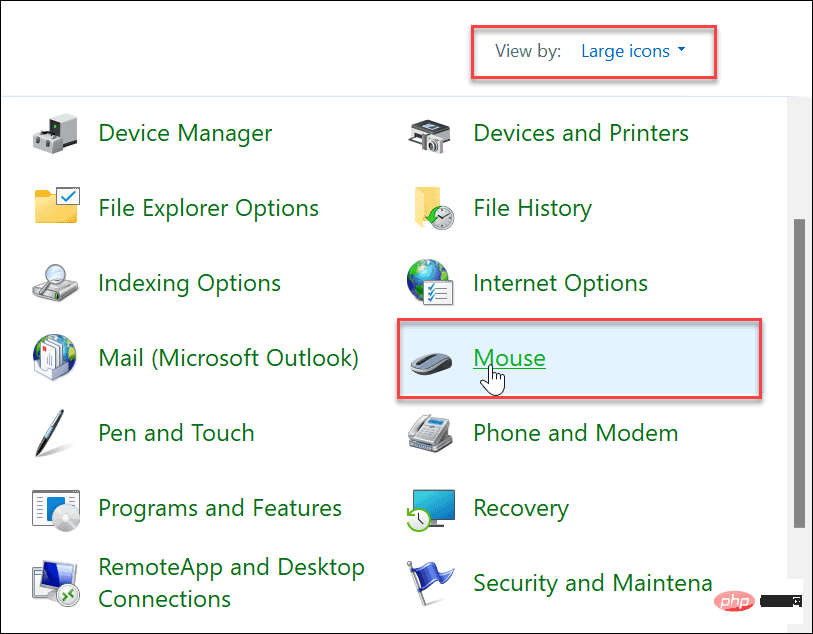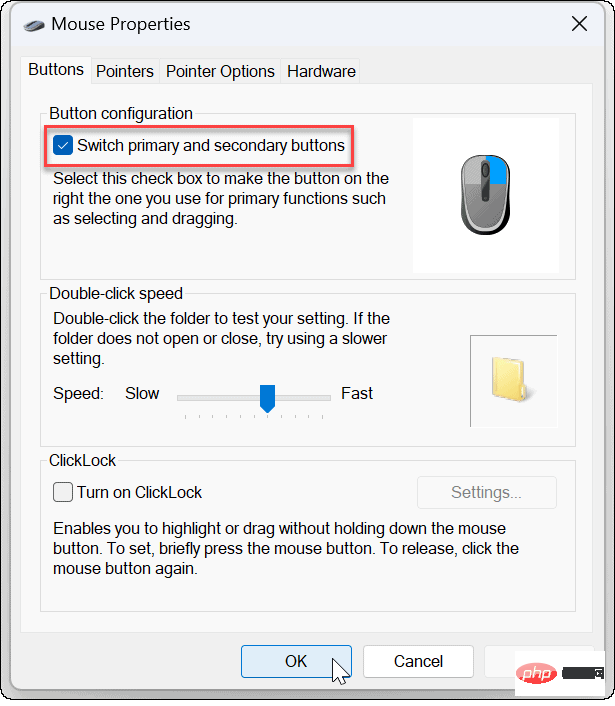Maison >Problème commun >Comment rendre votre souris gaucher sous Windows 11 et 10
Comment rendre votre souris gaucher sous Windows 11 et 10
- WBOYWBOYWBOYWBOYWBOYWBOYWBOYWBOYWBOYWBOYWBOYWBOYWBavant
- 2023-04-13 14:28:052360parcourir
Comment échanger les boutons de la souris sous Windows 10
Tout d'abord, nous apprendrons comment configurer la souris sous Windows 10 pour les utilisateurs gauchers. Vous pouvez le faire en utilisant le menu Paramètres ou l'ancien Panneau de configuration.
Utilisation des paramètres
Pour échanger les boutons de la souris sous Windows 10 à l'aide des paramètres :
- Cliquez sur Démarrer > Paramètres.

- Lorsque Paramètres s'ouvre, cliquez sur Périphériques > Souris et changez le bouton principal de Gauche à Droite.

Utilisation du Panneau de configuration
Pour utiliser le Panneau de configuration pour échanger les boutons de la souris sous Windows 10 :
- Pour utiliser le Panneau de configuration, ouvrez le menu Démarrer et tapez Panneau de configuration.
- Sélectionnez le meilleur résultat.

- Lorsque le Panneau de configuration s'ouvre, cliquez sur l'option Matériel et son.

- Sous la section Périphériques et imprimantes, cliquez sur le lien Souris .

- Lorsque l'écran Propriétés de la souris s'ouvre, cochez l'option Changer les boutons primaires et secondaires et cliquez sur OK.

Comment échanger les boutons de la souris sous Windows 11
Sous Windows 11, il existe deux autres façons de modifier le bouton d'accueil pour les utilisateurs gauchers.
Pour modifier le bouton principal gauche sous Windows 11 :
- Ouvrez le menu Démarrer et cliquez sur Paramètres.

- Dans Paramètres, sélectionnez Bluetooth et appareils dans le panneau de gauche et cliquez sur Souris à droite.

-
À côté de l'option Bouton principal de la souris, changez-la de Gauche à Droite.

Utilisation du Panneau de configuration
Vous pouvez également modifier le bouton principal de la souris sous Windows 11 à l'aide du Panneau de configuration sous Windows 11.
- Ouvrez le menu Démarrer et tapez cpl.
- Sélectionnez le meilleur résultat.

- Dans le Panneau de configuration, remplacez Afficher par par la grande icône dans le coin supérieur droit.
- Cliquez sur l'option Souris dans la liste des projets.

- Lorsque la fenêtre Propriétés de la souris s'ouvre, cochez l'option Changer les boutons principal et secondaire et cliquez sur OK.

Modifier les boutons principaux de la souris sous Windows
Si vous devez configurer une souris pour les utilisateurs gauchers sous Windows 11, suivez les étapes ci-dessus pour modifier les boutons principaux de la souris. Il est important de noter que cela ne s’applique pas uniquement à une souris connectée. C'est également une étape à franchir si la personne utilise un pavé tactile sur un ordinateur portable.
Ce qui précède est le contenu détaillé de. pour plus d'informations, suivez d'autres articles connexes sur le site Web de PHP en chinois!